Šifrování je starý fenomén, který umožňujeuživatelé chránit obsah pomocí speciální klíčové fráze. V aplikaci PowerPoint 2010 můžete prezentaci chránit heslem, které nakonec zamezí přístupu neoprávněnému uživateli.
Otevřete prezentaci aplikace PowerPoint 2010, kterou chcete chránit šifrováním.

Nyní v nabídce Soubor klikněte na Info, uvidíte zobrazení zákulisí PowerPoint. Z možností Chránit prezentaci klikněte na Šifrovat pomocí hesla.
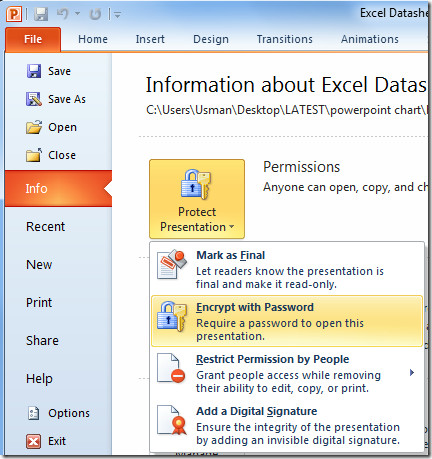
Otevře dialogové okno Šifrovat dokument s požadavkem na zadání hesla. Klikněte na OK zašifrovat prezentaci.
V části Povolení uvidíte tlačítko Chránit prezentaci se změní, což znamená, že prezentace je nyní chráněna heslem.
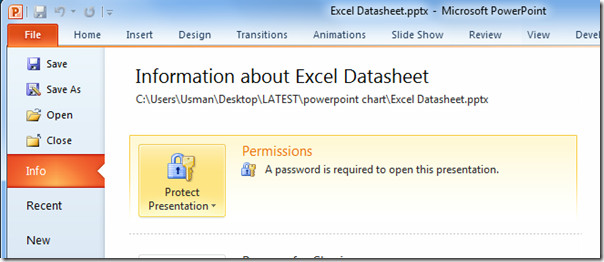
Při opětovném otevření prezentace bude vyžadováno heslo k ověření uživatele. Zadejte heslo pro pokračování s úpravou prezentace.
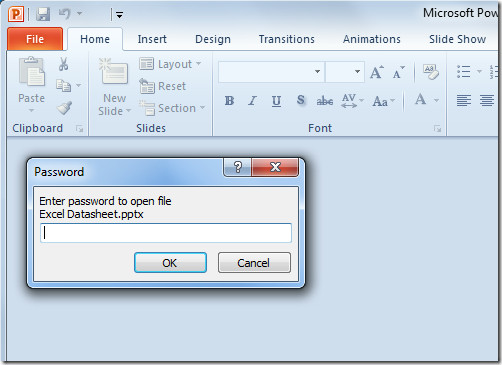
Po zadání správného hesla se otevře prezentace. Nyní pro odstranění nebo změnu hesla přejděte do nabídky Soubor a klikněte na Informace.
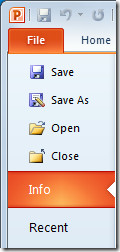
Z možností Ochrana prezentace vyberte Šifrovat pomocí hesla.
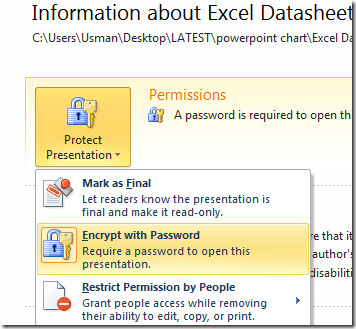
Otevře dialogové okno Šifrovat dokument, nyní můžete heslo odstranit nebo změnit.
Můžete si také prohlédnout dříve revidované příručky Jak komprimovat videa v aplikaci PowerPoint 2010 a propojit PowerPoint s aplikací OneNote 2010.














Komentáře